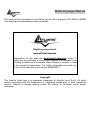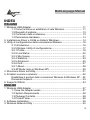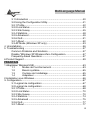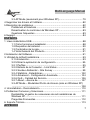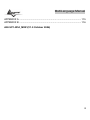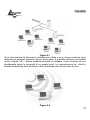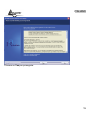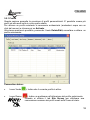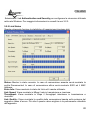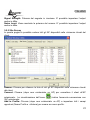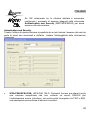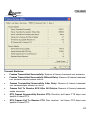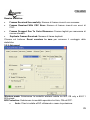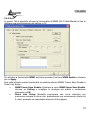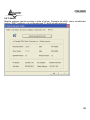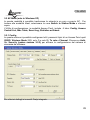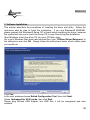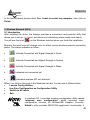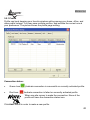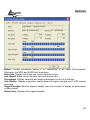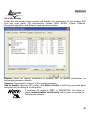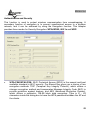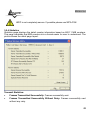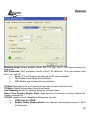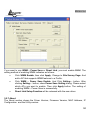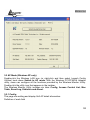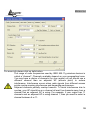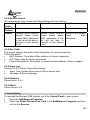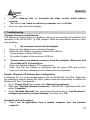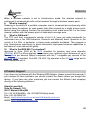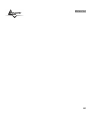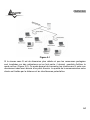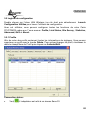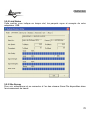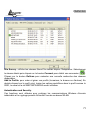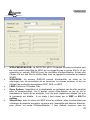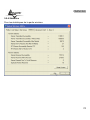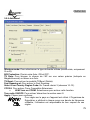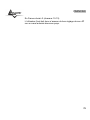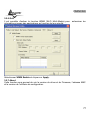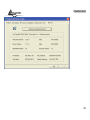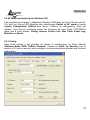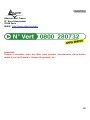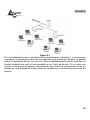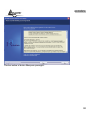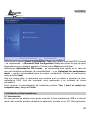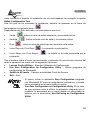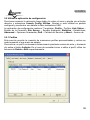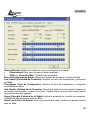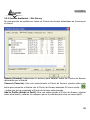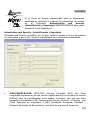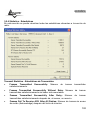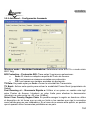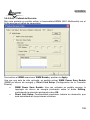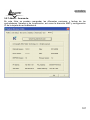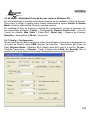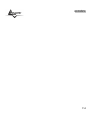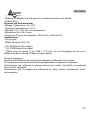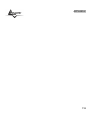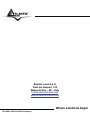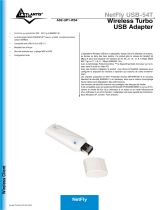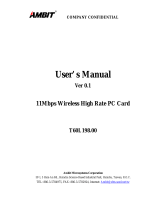Atlantis A02-WS1 Manuel utilisateur
- Catégorie
- Points d'accès WLAN
- Taper
- Manuel utilisateur
Ce manuel convient également à
La page est en cours de chargement...
La page est en cours de chargement...
La page est en cours de chargement...
La page est en cours de chargement...

MultiLanguage Manual
Gu
6
3.1 Introduction ................................................................................40
3.2 Using the Configuration Utility....................................................41
3.2.1 Profile ...................................................................................... 42
3.2.2 Link Status ..............................................................................43
3.2.3 Site Survey..............................................................................45
3.2.4 Statistics..................................................................................48
3.2.5 Advanced ................................................................................49
3.2.6 QoS .........................................................................................51
3.2.7 About....................................................................................... 52
3.3 AP Mode (Windows XP only).....................................................53
4 Uninstallation ..........................................................................................56
5 Troubleshooting ......................................................................................57
Common Problems and Solutions.................................................... 57
Disable “Windows XP Wireless Zero Configuration.........................57
Frequently Asked Questions............................................................57
6 Product Support ....................................................................................... 59
FRANCAIS
1 Adaptateur Wireless USB ........................................................................ 63
1.1 Modes de Fonctionnement ..............................................63
1.2 Besoin système................................................................65
1.3 Contenu de l’emballage ................................................... 65
1.4 Adapateur ........................................................................66
2 Installation sous Windows........................................................................ 66
3. Configuration...........................................................................................67
3.1 Logiciel de configuration ............................................................ 67
3.2 Logiciel de configuration ............................................................ 68
3.2.1 Profile ...................................................................................... 68
3.2.2 Link Status ..............................................................................70
3.2.3 Site Survey..............................................................................70
3.2.4 Statistics..................................................................................74
3.2.5 Advanced ................................................................................75
3.2.6 QoS .........................................................................................77
3.2.7 About....................................................................................... 77
La page est en cours de chargement...
La page est en cours de chargement...
La page est en cours de chargement...
La page est en cours de chargement...
La page est en cours de chargement...
La page est en cours de chargement...
La page est en cours de chargement...
La page est en cours de chargement...
La page est en cours de chargement...
La page est en cours de chargement...
La page est en cours de chargement...
La page est en cours de chargement...
La page est en cours de chargement...
La page est en cours de chargement...
La page est en cours de chargement...
La page est en cours de chargement...
La page est en cours de chargement...
La page est en cours de chargement...
La page est en cours de chargement...
La page est en cours de chargement...
La page est en cours de chargement...
La page est en cours de chargement...
La page est en cours de chargement...
La page est en cours de chargement...
La page est en cours de chargement...
La page est en cours de chargement...
La page est en cours de chargement...
La page est en cours de chargement...
La page est en cours de chargement...
La page est en cours de chargement...
La page est en cours de chargement...
La page est en cours de chargement...
La page est en cours de chargement...
La page est en cours de chargement...
La page est en cours de chargement...
La page est en cours de chargement...
La page est en cours de chargement...
La page est en cours de chargement...
La page est en cours de chargement...
La page est en cours de chargement...
La page est en cours de chargement...
La page est en cours de chargement...
La page est en cours de chargement...
La page est en cours de chargement...
La page est en cours de chargement...
La page est en cours de chargement...
La page est en cours de chargement...
La page est en cours de chargement...
La page est en cours de chargement...
La page est en cours de chargement...
La page est en cours de chargement...
La page est en cours de chargement...
La page est en cours de chargement...
La page est en cours de chargement...

FRANCAIS
61
Copyright
Copyright. 2002 est la propriété de cette société. Tout droits réservés. Sont interdites,
la reproduction, la transmission, la transcription, la mémorisation dans un système de
sauvegarde où la traduction dans une autre langue ou en langage informatique quels
qu’ils soient, de la présente publication, sous quelque forme que ce soit ou quelque en
soit le moyen, électronique, mécanique, magnétique, optique, chimique, manuel ou de
tout autre genre, sans avoir obtenu préalablement l’autorisation de notre entreprise.
Non-responsabilité
La présente entreprise n’admet ni requêtes ni de garantie, explicites ou implicites, au
sujet du contenu et de manière spécifique exclue la possibilité de garantie,
communicabilité ou adaptabilité pour des finalités particulières. Le logiciel décrit dans
le présent manuel est vendu ou concédé en licence “tel quel”. Si les programmes
devaient présenter des problèmes après l’achat, l’acquéreur (et non pas la présente
entreprise, son distributeur ou concessionnaire) est tenu de prendre en charge tous les
coûts de manutention ainsi que les coûts dus à des dommages accidentels ou des
conséquences dérivants d’un défaut du logiciel. La présente entreprise se réserve en
outre le droit de revoir le contenu de cette publication et d’y apporter des modifications
de temps en temps, sans obligation d’informer les utilisateurs de ces changements.
Nous avons fait tout notre possible afin d’éviter la présence d’erreurs dans le texte, les
images, les tableaux présents dans ce manuel et dans le Cd-Rom. Cependant, nous
ne pouvons pas garantir l’absence totale d’erreurs et/ou d’omissions, nous vous
remercions donc de nous les signaler et vous prions de nous en excuser. Enfin, nous
ne pouvons être tenus pour responsables dans quelque perte que ce soit, dommage
ou incompréhension à la suite directe ou indirecte de l’utilisation de notre manuel, le
logiciel Cd-Rom et/ou disque dur.
Toutes les marques ou noms de produits mentionnés dans le présent manuel sont des
marques commerciales et/ou brevetées par leurs propriétaires respectifs.
Marquage CE
Cet appareil, qui appartient à la Classe B peut causer des interférences radio, dans ce
cas nous vous invitons à prendre les contre-mesures appropriées.
ATTENTION
Laisser au moins 30 cm de distance entre les antennes du dispositif et les utilisateurs.
Domaine de régulation
Chaque pays utilise des bandes de fréquences fixées par cet organisme, l’utilisateur
final doit donc s’assurer du bon réglage de son AP sur un canal autorisé dans son
pays.

FRANCAIS
62
Déclaration de Conformité
Cet appareil a été testé et est conforme à la Directive 1999/5/CE du Parlement
européen et du Conseil concernant les équipements hertziens et les équipements de
terminaux de télécommunications et la reconnaissance mutuelle de leur conformité.
Après évaluation du matériel, celui-ci est conforme aux normes suivantes : EN
300.328 (radio), EN 301 489-1, EN 301 489-17(compatibilité électromagnétique) et EN
60950 (sécurité). Ce matériel peut être utilisé dasn tous les pays de l’Union
Européenne et dans tous les pays appliquant la Directive 1999/5/CE, sans limitations,
à l’exception des pays suivants :
France :
En cas d’utilisation de ce matériel en extérieur, la puissance de sortie est limitée dans
les plages de fréquences ci-dessous. Pour de plus amples informations, consultez le
site de l’ART : www.art-telecom.fr
Site Plage de fréquences
(MHz)
Puissance (EIRP)
Intérieur (aucune restriction) 2400-2483,5 100mW(20dBm)
Extérieur 2400-2454
2454-2483,5
100mW(20dBm)
10mW(10dBm)
Italie :
Cet appareil est conforme à l’interface radio nationale et aux exigences de la table
d’allocation des fréquences. L’utilisation de ce produit sans fil en dehors du cadre de la
propriété de l’acquéreur nécessite une autorisation générale. Pour da plus amples
informations, consultez le site www.comunicazioni.it

FRANCAIS
63
Félicitations pour avoir choisit ceproduit. Ce manuel a été rédigé pour une utilisation
avancée de l’
Adaptateur Wireless USB, le terme Adaptateur sera utilisé dans ce
manuel pour désigner cet appareil.
1 Adaptateur Wireless USB
L’adaptateur Wireless USB est un adaptateur réseau Sans fil utilisable à la maison, au
bureau ou dans des lieux publics. Ce produit gère la vitesse de transfert 54 Mbps et
peut auto-négocier les vitesses de 48, 36, 24, 18, 12, 9, 6 Mbps (IEEE 802.11g) ou 11,
5.5, 2, 1 Mbps (IEEE802.11b).
Avec la technologie Packet-Overdrive ™ le dispositif permets d’envoyer sur le réseau
sans fil aussi du video HD.
Avec ces fonctions intégrées, le produit vous donne la flexibilité nécessaire pour
configurer le dispositif de manière à répondre aux besoins de votre environnement.
Les chipsets supportent le Wi-Fi Protected Access (WPA/WPA2) et le nouveau
standard de sécurité IEEE802.11i en hardware, ainsi que le moteur d’encryptage
haute vitesse sans dégradation des performances.
Les fonctions de sécurité avancée vous protègent des attaques de hacker.
Il est compatible avec les systèmes Windows® XP/2000/ME/98SE et fonctionne en
mode Ad-Hoc (d’un ordinateur à un autre) ou en mode Infrastructure (d’un ordinateur à
un point d’accès). L’adaptateur est aussi capable de fonctionner, dans Windows XP,
comme Point d’Accès.
1.1 Modes de Fonctionnement
A la différence des réseaux filaires (LAN), les réseaux Sans fil (WLAN) peuvent
fonctionner selon deux modes différents: infrastructure ou ad-hoc.
En mode Infrastructure un réseau WLAN et un réseau WAN communiquent entre eux
à travers un point d’accès. En mode ad-hoc les clients Sans fil communiquent entre
eux directement. Le choix entre ces deux configurations est donc guidé par la
nécessité ou pas de mettre en communication un réseau sans fil avec un réseau
câblé.
Si les ordinateurs connectés au réseau wireless doivent accéder à des ressources ou
des périphériques partagés sur un réseau câblé, il faudra utiliser le mode infrastructure
(Figure 2-1). L’Access Point transmettra les informations aux clients sans fil qui
pourront se déplacer dans la zone de couverture. L’usage de plusieurs Access Point
permet d’étendre cette zone. Les clients sans fil établissent automatiquement la
connexion avec le dispositif qui fournit le meilleur signal grâce à la fonction de
roaming.

FRANCAIS
64
Figure 2-1
Si le réseau sans fil est de dimension plus réduite et que les ressources partagées
sont localisées sur des ordinateurs qui en font partie, il devient possible d’utiliser le
mode ad-hoc (Figure 2-2). Ce mode permet de connecter les clients sans fil entre eux
directement sans avoir besoin d’un point d’accès. La qualité de la communication entre
clients est limitée par la distance et les interférences potentielles.

FRANCAIS
65
Figure 2-2
L’adaptateur est aussi capable de fonctionner, dans Windows XP, comme Point
d’Accès.
1.2 Besoin système
Avant de commencer l’installation vérifiez si vous disposez des suivants requis:
• PC desktop avec un slot USB V2.0/1.1* libre
• Processeur Intel® Pentium® III 600Mhz ou compatible et 128Mo de mémoire
vive ou plus
• Système Windows 98SE/ME/2000/XP
• 15MB d’espace libre sur disque
• Lecteur CDRom
1.3 Contenu de l’emballage
Consultez la guide de demarrage rapide.

FRANCAIS
66
1.4 Adapateur
2 Installation sous Windows
Munissez vous du CD Rom d’installation Windows, il peut être demandé lors de
l’installation du logiciel de l’adaptateur. Allumez l’ordinateur. Introduisez le cd du
logiciel dans le lecteur Cd-rom. Une nouvelle fenêtre apparaîtra. Cliquez sur
Setup.exe pour exécuter l’installation du logiciel. (“CDRom:\Driver\Setup.exe”).
Cliquez sur Oui pour continuer.
Choisir Ralink Configuration Tool et après cliquer sur Suivant.
Choisir Optimized Wi-Fi mode et après cliquer sur Suivant.
A ce stade connecter l’adaptateur, lorsque le message est visualisé.

FRANCAIS
67
Suivez maintenant la procédure d’installation jusqu’à la fin puis redémarrez
l’ordinateur.
3. Configuration
3.1 Logiciel de configuration
Lors de l’installation logicielle, en plus des pilotes, une application permettant de
configurer rapidement la connexion a été installée.
Double cliquez sur l’icône LAN Wireless (
) ou clic droit puis sélectionnez Launch
Config Utilities pour lancer l’utilitaire de configuration.
• Vert(
): L’adaptateur est relié à un réseau Sans-Fil et le signal est fort
• Jaune(
): L’adaptateur est relié à un réseau Sans-Fil et le signale est bon.
• Rouge(
):L’adaptateur est relié à un réseau Sans-Fil mais le signal
est faible.
• Blue croisée
: L’adaptateur n'est pas relié à un réseau Sans-Fil mais la
carte est correctement installée.
• Noir croisée (
): L’adaptateur n'est pas relié à un réseau Sans-Fil et la
carte peut ne pas être correctement installé.
Clic droit sur (
) puis sélectionnez entre :
• Launch Config Utilities
• Use Zero Configuration as Configuration Utility
• Switch to AP mode
• Exit
Pour l’activation du controleur de Windows XP choisir Use
Zero Configuration as Configuration Utility. Pour reutiliser
le logiciel de Ralink choisir Use RaConfig as Configuration
Utility.

FRANCAIS
68
3.2 Logiciel de configuration
Double cliquez sur l’icône LAN Wireless (ou clic droit puis sélectionnez Launch
Configuration Utilities pour lancer l’utilitaire de configuration.
Avec cet utilitaire, vous pouvez configurer toutes les fonctions de votre Carte
PCI/PCMCIA grâce aux 7 sous menus: Profile, Link Status, Site Survey, Statistics,
Advanced, QoS et About.
3.2.1 Profile
Afin de créer des profils contenant toutes les informations de réglages. Vous pouvez
supprimer un profil avec la touche Delete. Pour activer/changer un profil, choisissez le
dans le champ Nom du Profil puis cliquez sur Activate/Edit.
Connection status:
• Vert(
):L’adaptateur est relié à un réseau Sans-Fil.

FRANCAIS
69
• Rouge ( ):Il y a un problème dans l'activation du profil.
Combien on utilise le tab Site Survey pour effectuer une
connexion, il n'y aura pas l'icône d'état.
Pour créer un nouveau profil il est possible d'opérer en 2 modalités différentes:
• Cliquer sur Site Survey, choisir un un réseau sans fil (cliquer sur Rescan) et
après cliquers sur Add to Profile (il faut mettre la clé si la sécurité est active).
• Cliquer sur Add et tapez: Nom du Profil, SSID et sécurité.
Créer des profils
Cliquer sur Add, puis sur le tab Configuration:
• Profile Name: pour créer et gérer vos profils (la maison, le bureau ou d’autres).
• SSID: Le SSID permet d’identifier le Réseau Wireless (WLAN), il faut donc que
tous les appareils soient réglés avec le même SSID pour accéder à ce réseau.
• PSM: Choisir entre CAM ou PSM.
• Network Type: Pour vous connecter à un Point d’Accès, utilisez le mode
Infrastructure. Pour vous connecter uniquement à un autre appareil, utilisez le
mode Ad-Hoc.
• TX Power (Puissance d’émission): Pour choisir entre Minimum, 12.5%, 25%,
50%, 100% ou Auto.
• RTS Threshold: RTS (Request To Send) threshold. Pour éviter les collisions
entre les stations (0 à 2347).
• Fragment Threshold: La fragmentation des paquets (256 à 2346) permet
lorsque le lien est médiocre d’améliorer les temps d’attente que sont les
réexpéditions de paquets perdus.
Cliquer sur Authentication and Security pour pour protéger les communications
Wireless d’écoute indésirable. Pour plus d’info il faudrait lire la section 3.2.3.

FRANCAIS
70
3.2.2 Link Status
Cette section vous indique en temps réel, les paquets reçus et envoyés de votre
adaptateur USB.
3.2.3 Site Survey
Pour voir, sélectionner et se connecter à l’un des réseaux Sans-Fils disponibles dans
l’environnement de travail.

FRANCAIS
71
Site Survey – affiche les réseaux Sans-Fils visibles depuis l’Adaptateur. Sélectionnez
le réseau désiré puis cliquez sur le bouton Connect pour établir une connexion (
).
Cliquez sur le bouton ReScan pour exécuter une nouvelle recherche des réseaux
disponibles.
Add to Profile: pour créer et gérer vos profils (la maison, le bureau ou d’autres). En
double cliquant sur le profil créé, toutes les options spécifiées dans le profil comme le
SSID, le canal et la clé WEP/WPA/WPA2 seront utilisées.
Autentication and Security:
Ces fonctions sont utilisées pour protéger les communications Wireless d’écoute
indésirable et le cryptage permet d’interdire l’accès au réseau WLAN.

FRANCAIS
72
• WPA-PSK/WPA2-PSK: Le WPA-PSK (Wi-Fi Protected Access pre-shared key)
est une version simplifiée du WPA qui ne supporte pas la norme 802.1x et qui
nécessite un serveur RADIUS pour les contrôles d’authentification. Entrez une
Phrase Clé qui doit être la même dans tous les appareils connectés au réseau
WLAN.
• WPA/WPA2: Un serveur RADIUS permet d’authentifier un client en lui
retournant une clé permettant de se connecter au réseau wireless, le tout en
utilisant les protocoles dynamiques TKIP, AES, ou WEP.
• LEAP: Entrez le 2 Phrases Clés.
• Open System: l’expéditeur et le destinataire ne partagent pas de clés secrètes
pour la communication. Les 2 parties créent elles-mêmes un jeu de clé et
demandent à l’autre de les accepter. Les clés sont régénérées chaque fois que
la connexion est établie. A ce stade il faut cliquer sur le WEP ou 802.11x
setting.
• Shared Key: avec la même clé WEP entre les stations, elles s’authentifient par
l’échange de paquets encryptés
reconnus par l’ensemble des stations Attention,
pour choisir un mode d’Authentification, il faut d’abord s’assurer que les

FRANCAIS
73
différentes stations du réseau implémentent bien le mode désiré. A ce stade il
faut cliquer sur le WEP ou 802.11x setting.
Longueur (Key Lenght), Format (Key Format) et Type de
clé WEP (Wep Key):
Si vous sélectionnez 64bits
• en format Hexadécimal, vous devez choisir 10
caractères dans la plage (0~9, A~F)
• en format ASCII format, vous devez choisir 5 caractères
dans la plage (0~9, A~Z et a~z)
Si vous sélectionnez 128bits
• en format Hexadécimal, vous devez choisir 26
caractères dans la plage (0~9, A~F)
• en format ASCII format, vous devez choisir 13
caractères dans la plage (0~9, A~Z et a~z)
Vérifiez que l’adaptateur PCI/PCMCIA et les autres appareils
Wireless partagent bien la même clé.
ASCII HEX
64 bit 5*X 10*Y
128 bit 13*X 26*Y
X=[(0~9, A~Z, a~z Alphanumeric]
Y=[0~9, A~F Hexadecimal]
Aujourd'hui le WEP n'est plus considéré comme étant très securisé, il
est plutot conseillé d’utiliser le WPA.
Le cryptage WEP n'a pas été défini en même temps que les standards
802.11. Ce qui veut dire qu'il y a plusieurs méthodes d'encryption
WEP. De plus, le WEP n'est pas complètement sécurisé, l'adresse
MAC n’est pas cryptée et des hackers peuvent l’utiliser pour pénetrer
dans un réseau par « spoofing » ou « faking ».

FRANCAIS
74
3.2.4 Statistics
Pour les statistiques de la partie wireless.

FRANCAIS
75
3.2.5 Advanced
Wireless mode: Pour sélectionner le type de bande utilisée (mode mixte, uniquement
G ou B).
B/G Protection: Choisir entre:Auto, ON et OFF.
TX Rate: Pour bloquer la vitesse de l’AP sur une valeur précise (indiquée en
Mégabit/second) ou laisser sur Auto.
TX Burst: Pour activer la modalité TXBurst (Ralink).
Fast Roaming at: Pour activer le Fast Roaming.
Select Your Country Region Code: En France choisir 3 (chenaux 10-13).
CCX2.0: Pour activer Cisco Compatible Extensions:
• LEAP turn on CCKM: Selectionner pour activer cette fonction.
Turn radio ON/OFF: Pour activer/ désactiver la section sans fil.
Apply: Cliquer pour confirmer.
Pour régler sur le pays ou l’appareil est utilisé. L’Organisme de
Régulation a attribué à chaque pays une bande de fréquence
utilisable, l’utilisateur est responsable du bon respect de ces
règles.

FRANCAIS
76
En France choisir 3 (chenaux 10-13).
L’utilisateur final doit donc s’assurer du bon réglage de son AP
sur un canal autorisé dans son pays.

FRANCAIS
77
3.2.6 QoS
Il est possible d’activer la fonction WMM (Wi-Fi Multi-Media) pour acheminer les
informations issues des applications en fonction de leur priorité.
Selectionner WMM Enable et cliquer sur Apply.
3.2.7 About
Cette fonction vous permet de voir la version du driver et du Firmware, l’adresse MAC
et la version de l’utilitaire de configuration.
La page est en cours de chargement...

FRANCAIS
79
3.3 AP Mode (seulement pour Windows XP)
Il est possibile de changer l’
Adaptateur Wireless USB dans un Point d’Accés san fils.
Clic droit sur l’icône LAN Wireless puis sélectionnez Switch to AP mode et après
Launch Configuration Utilities pour lancer l’utilitaire de configuration. Avec cet
utilitaire, vous pouvez configurer toutes les fonctions de votre Carte PCI/PCMCIA
grâce aux 6 sous menus: Config, Access Control List, Mac Table, Event Log,
Statistics et About.
3.3.1 Config
Dans cette section il est possible de choisir la configuration du Point d’Accés
(Wireless Mode, SSID, TXRate, Channel). Cliquez sur Auth. Vs. Security (voir la
section 4.2.3 de ce manuel) pour protéger vos communications wireless des écoutes
indésirables.

FRANCAIS
80
Pour autres détails il est possible de consulter l'help intégré.
La plage de fréquences radio utilisées par les appareils Wireless IEEE
802.11g, est partagée en “canaux”. Le nombre de canaux disponibles
dépend de la zone géographique d’appartenance. Sélectionnez des
canaux différents pour éliminer d’éventuelles interférences avec des Points
Access proches. L’interférence se vérifie quand deux ou plusieurs canaux
s’interposent en dégradant les performances, c’est l’“Overlap”.
On conseille de maintenir une plage de 5 canaux entre deux utilisés (ex.
AP1-canal 1, AP2-canal 6).
La page est en cours de chargement...
La page est en cours de chargement...
La page est en cours de chargement...
La page est en cours de chargement...
La page est en cours de chargement...
La page est en cours de chargement...
La page est en cours de chargement...
La page est en cours de chargement...
La page est en cours de chargement...
La page est en cours de chargement...
La page est en cours de chargement...
La page est en cours de chargement...
La page est en cours de chargement...
La page est en cours de chargement...
La page est en cours de chargement...
La page est en cours de chargement...
La page est en cours de chargement...
La page est en cours de chargement...
La page est en cours de chargement...
La page est en cours de chargement...
La page est en cours de chargement...
La page est en cours de chargement...
La page est en cours de chargement...
La page est en cours de chargement...
La page est en cours de chargement...
La page est en cours de chargement...
La page est en cours de chargement...
La page est en cours de chargement...
La page est en cours de chargement...
La page est en cours de chargement...
La page est en cours de chargement...
La page est en cours de chargement...
La page est en cours de chargement...
La page est en cours de chargement...
La page est en cours de chargement...
La page est en cours de chargement...
La page est en cours de chargement...
La page est en cours de chargement...
La page est en cours de chargement...
-
 1
1
-
 2
2
-
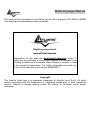 3
3
-
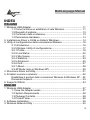 4
4
-
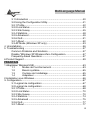 5
5
-
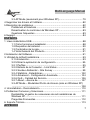 6
6
-
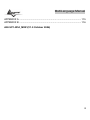 7
7
-
 8
8
-
 9
9
-
 10
10
-
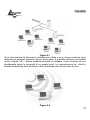 11
11
-
 12
12
-
 13
13
-
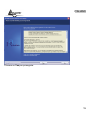 14
14
-
 15
15
-
 16
16
-
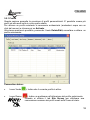 17
17
-
 18
18
-
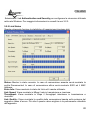 19
19
-
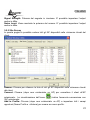 20
20
-
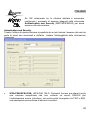 21
21
-
 22
22
-
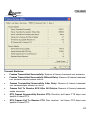 23
23
-
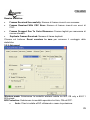 24
24
-
 25
25
-
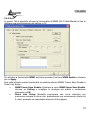 26
26
-
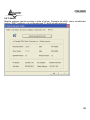 27
27
-
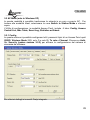 28
28
-
 29
29
-
 30
30
-
 31
31
-
 32
32
-
 33
33
-
 34
34
-
 35
35
-
 36
36
-
 37
37
-
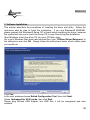 38
38
-
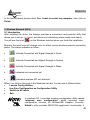 39
39
-
 40
40
-
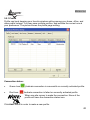 41
41
-
 42
42
-
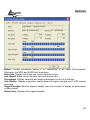 43
43
-
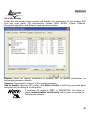 44
44
-
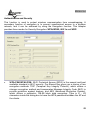 45
45
-
 46
46
-
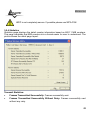 47
47
-
 48
48
-
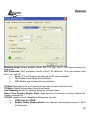 49
49
-
 50
50
-
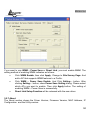 51
51
-
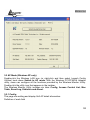 52
52
-
 53
53
-
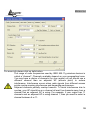 54
54
-
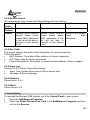 55
55
-
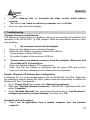 56
56
-
 57
57
-
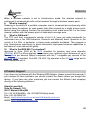 58
58
-
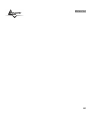 59
59
-
 60
60
-
 61
61
-
 62
62
-
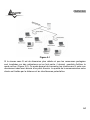 63
63
-
 64
64
-
 65
65
-
 66
66
-
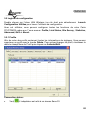 67
67
-
 68
68
-
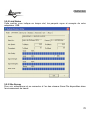 69
69
-
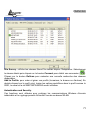 70
70
-
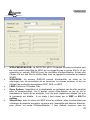 71
71
-
 72
72
-
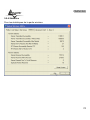 73
73
-
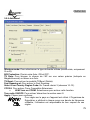 74
74
-
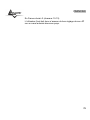 75
75
-
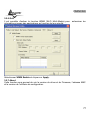 76
76
-
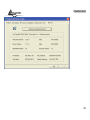 77
77
-
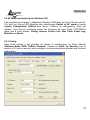 78
78
-
 79
79
-
 80
80
-
 81
81
-
 82
82
-
 83
83
-
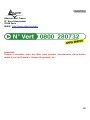 84
84
-
 85
85
-
 86
86
-
 87
87
-
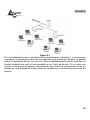 88
88
-
 89
89
-
 90
90
-
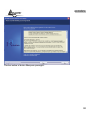 91
91
-
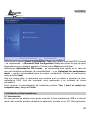 92
92
-
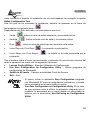 93
93
-
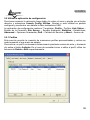 94
94
-
 95
95
-
 96
96
-
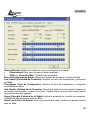 97
97
-
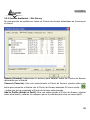 98
98
-
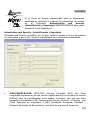 99
99
-
 100
100
-
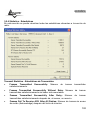 101
101
-
 102
102
-
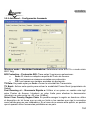 103
103
-
 104
104
-
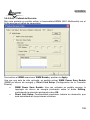 105
105
-
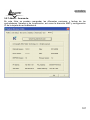 106
106
-
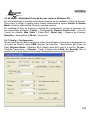 107
107
-
 108
108
-
 109
109
-
 110
110
-
 111
111
-
 112
112
-
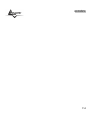 113
113
-
 114
114
-
 115
115
-
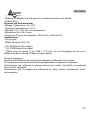 116
116
-
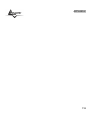 117
117
-
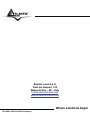 118
118
Atlantis A02-WS1 Manuel utilisateur
- Catégorie
- Points d'accès WLAN
- Taper
- Manuel utilisateur
- Ce manuel convient également à
dans d''autres langues
- italiano: Atlantis A02-WS1 Manuale utente
- English: Atlantis A02-WS1 User manual
- español: Atlantis A02-WS1 Manual de usuario
Documents connexes
-
Atlantis A02-PCI-W54M Manuel utilisateur
-
Atlantis A02-UP-W54 Manuel utilisateur
-
Atlantis 6440 A02-UP-W54 Manuel utilisateur
-
Atlantis A02-U-W54 Guide de démarrage rapide
-
Atlantis A02-PCI-W54M Manuel utilisateur
-
Atlantis A02-PCI-W54 Mode d'emploi
-
Atlantis WebShare A02-WS1 Manuel utilisateur
-
Atlantis A01-PU2 Manuel utilisateur
-
Atlantis Net Fly U-108 Manuel utilisateur
-
Atlantis NetServer Pro A02-PSU-W54 Manuel utilisateur
Autres documents
-
SMC WUSB32 Le manuel du propriétaire
-
 ADS Technologies MXL-581 Manuel utilisateur
ADS Technologies MXL-581 Manuel utilisateur
-
König CMP-WNUSB12 spécification
-
X-Micro XWL-11GCAR Manuel utilisateur
-
OvisLink Evo-W542PCI Manuel utilisateur
-
 ADS Technologies MXL-580-EF Manuel utilisateur
ADS Technologies MXL-580-EF Manuel utilisateur
-
X-Micro XWL-11GUAR Manuel utilisateur
-
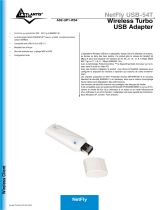 Atlantis Land NetFly USB-54T Manuel utilisateur
Atlantis Land NetFly USB-54T Manuel utilisateur
-
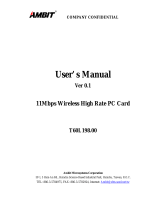 HON HAI PRECISION IND. MCLT60198 Manuel utilisateur
HON HAI PRECISION IND. MCLT60198 Manuel utilisateur
-
Cisco AIR-VBLE1-K9 Hardware Installation Manual